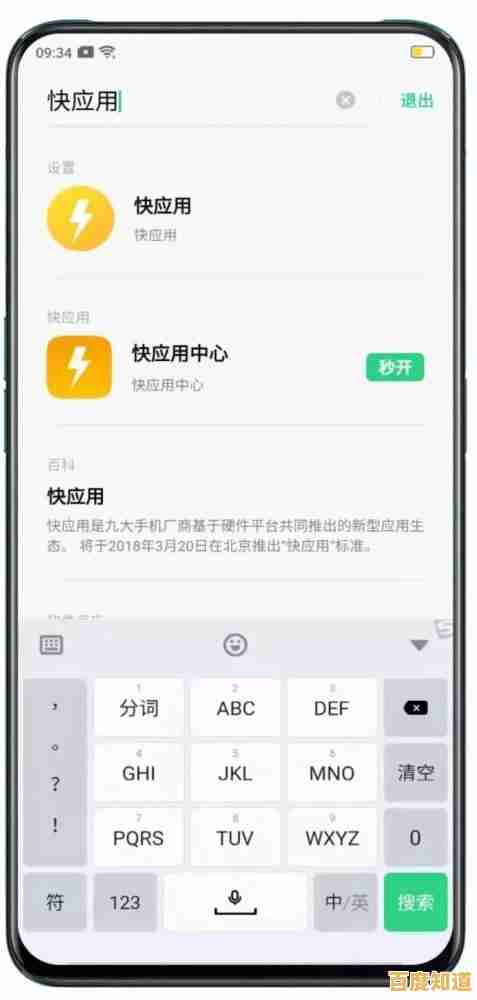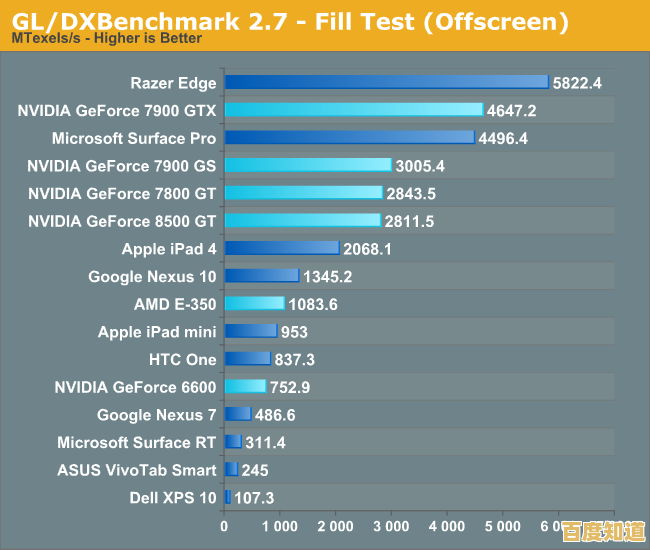掌握电脑安全模式:有效抵御网络风险,保障系统稳定运行
- 问答
- 2025-11-01 23:40:13
- 3
根据网络安全机构“赛博空间安全瞭望台”发布的个人电脑防护指南,掌握电脑的安全模式是抵御网络风险、保障系统稳定运行的一项基础且关键技能,安全模式是Windows操作系统的一个特殊状态,它只加载运行系统所必需的最核心的程序和驱动,这使它成为一个强大的故障排查和修复工具。
安全模式如何帮助你
当你的电脑出现以下问题时,安全模式能派上大用场:
- 顽固病毒或恶意软件清除:很多高级病毒和木马会将自己隐藏起来,在正常模式下很难被彻底删除,根据“计算机应急响应小组”的案例库,在安全模式下,大多数恶意软件无法自动启动,此时运行杀毒软件可以进行更彻底地扫描和清除。
- 软件冲突与驱动故障:如果你在安装某个新软件或更新硬件驱动程序后,电脑出现蓝屏、频繁死机等问题,这很可能是发生了冲突,进入安全模式后,你可以安全地卸载掉有问题的软件或驱动,让系统恢复正常。
- 系统设置错误修复:有时不当的系统设置可能导致无法正常进入桌面,在安全模式下,你可以访问系统还原功能,将电脑恢复到一个早期正常工作的状态,就像“回到过去”一样。
如何进入安全模式

“微软官方支持文档”提供了几种进入安全模式的方法,最常用和可靠的是以下两种:
-
从系统设置中进入(适用于电脑还能正常开机到桌面时):

- 点击“开始”菜单 -> 选择“设置” -> 进入“更新与安全” -> 选择“恢复”。
- 在“高级启动”选项下,点击“立即重新启动”。
- 电脑重启后,会看到一个蓝色菜单界面,选择“疑难解答” -> “高级选项” -> “启动设置” -> 点击“重启”。
- 再次重启后,会看到一个列表,按键盘上的数字“4”或“F4”键即可进入安全模式。
-
在开机时强制中断进入(适用于电脑无法正常启动时):
- 在电脑开机看到品牌Logo(如联想、戴尔等)时,连续不停地按强制关机键,大约按2-3次后,系统会中断启动并进入“自动修复”界面。
- 在“自动修复”界面,点击“高级选项”,后续步骤同上一种方法,依次选择“疑难解答” -> “高级选项” -> “启动设置” -> 重启后按“4”或“F4”。
在安全模式下可以做什么
进入安全模式后,桌面背景会变成黑色,四角会显示“安全模式”字样,你可以进行以下操作来解决问题:
- 运行杀毒软件:启动你的杀毒软件,执行全盘扫描。
- 卸载问题软件:通过控制面板的程序卸载功能,卸掉最近安装的可能有问题的软件。
- 系统还原:在开始菜单搜索“创建还原点”,在弹出的窗口中点击“系统还原”,按向导选择问题出现之前的日期进行还原。
- 更新或回滚驱动程序:在设备管理器中,找到可能有问题的硬件(如显卡、声卡),选择“更新驱动程序”或“回退驱动程序”。
完成操作后,只需正常重启电脑,系统就会退出安全模式,掌握进入和使用安全模式的技巧,就如同为你的电脑准备了一个可靠的“安全屋”,在遇到棘手问题时能有效保护系统并恢复稳定。
本文由海姝好于2025-11-01发表在笙亿网络策划,如有疑问,请联系我们。
本文链接:http://shandong.xlisi.cn/wenda/69124.html